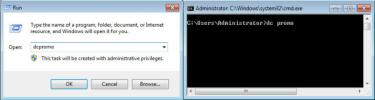Πώς να ανακτήσετε ένα πρόγραμμα περιήγησης Chrome που έχει παραβιαστεί
Πριν από λίγα χρόνια, η εγκατάσταση της λανθασμένης εφαρμογής στην επιφάνεια εργασίας ή η λανθασμένη επέκταση σε ένα πρόγραμμα περιήγησης ήταν αρκετή για να παραβιαστεί. Δεν ήταν εύκολο να απαλλαγούμε από κακόβουλες εφαρμογές που έκαναν τα πάντα, από την αλλαγή ρυθμίσεων προγράμματος περιήγησης έως την έγχυση διαφημίσεων και τον χειρισμό των αποτελεσμάτων αναζήτησης. Το Chrome ήταν εξίσου θύμα αυτών των εφαρμογών όπως οποιοδήποτε άλλο πρόγραμμα περιήγησης και έχει λάβει μέτρα για να αποτρέψει αυτό να συμβεί και να σας βοηθήσει να επαναφέρετε το πρόγραμμα περιήγησής σας σε περίπτωση που το κάνει. Δείτε πώς μπορείτε να ανακτήσετε ένα πρόγραμμα περιήγησης Chrome που έχει παραβιαστεί.
Καταργήστε το κακόβουλο λογισμικό
Προτού μπορέσετε να διορθώσετε το πρόγραμμα περιήγησης, πρέπει να απαλλαγείτε από ό, τι το ανέλαβε. Εάν είναι μια εφαρμογή που έχετε εγκαταστήσει στην επιφάνεια εργασίας σας, αφαιρέστε την και σαρώστε το σύστημά σας με ένα πρόγραμμα προστασίας από ιούς. Εάν πιστεύετε ότι ευθύνεται μια επέκταση, καταργήστε την. Εάν δεν είστε βέβαιοι ότι πρόκειται για επέκταση, καταργήστε τα όλα.
Πρέπει επίσης να εκτελέσετε την ενσωματωμένη σάρωση υπολογιστή του Chrome. Κάντε κλικ στο κουμπί περισσότερες επιλογές επάνω δεξιά και επιλέξτε Ρυθμίσεις. Αναπτύξτε τις Ρυθμίσεις για προχωρημένους και επιλέξτε Επαναφορά και εκκαθάριση. Κάντε κλικ στην επιλογή "Εκκαθάριση υπολογιστή" για να εκτελέσετε τη σάρωση.

Σε ορισμένες περιπτώσεις, η εφαρμογή ενδέχεται να έχει κάνει αλλαγή στο μητρώο ή στον φάκελο χρήστη. Αυτά δεν καθαρίζονται κατά την απεγκατάσταση μιας εφαρμογής και ενδέχεται να μην εντοπιστούν από ένα πρόγραμμα προστασίας από ιούς. Χρησιμοποιήστε τη δωρεάν έκδοση του Malware Bytes για να σαρώσετε το σύστημά σας και να καταργήσετε τυχόν κακόβουλα στοιχεία που εντοπίζει.
Δημιουργία αντιγράφων ασφαλείας δεδομένων Chrome
Ρυθμίστε τον συγχρονισμό του Chrome έτσι ώστε τα δεδομένα σας να μην χαθούν. Ο συγχρονισμός του Chrome θα διασφαλίσει ότι όλα τα σημαντικά, όπως το ιστορικό, οι σελιδοδείκτες και τα δεδομένα φόρμας αποθηκεύονται χωρίς να αντιγραφούν δεδομένα που ενδέχεται να έχουν τροποποιηθεί από την κακόβουλη εφαρμογή. Αυτό θα σας επιτρέψει να ανακτήσετε τα πάντα όταν καθαρίσετε το Chrome.
Επαναφέρετε το Chrome
Ήρθε η ώρα να επαναφέρετε το Chrome. Κάντε κλικ στο κουμπί περισσότερες επιλογές επάνω δεξιά και επιλέξτε Ρυθμίσεις. Μεταβείτε στις Ρυθμίσεις για προχωρημένους και επιλέξτε "Επαναφορά και εκκαθάριση". Κάντε κλικ στην επιλογή "Επαναφορά ρυθμίσεων στις αρχικές προεπιλογές". Όταν ολοκληρωθεί η επαναφορά, ελέγξτε αν το πρόγραμμα περιήγησής σας λειτουργεί όπως πριν.

Εάν δεν είναι, προχωρήστε στην επόμενη ενότητα.
Καθαρίστε την εγκατάσταση του Chrome
Πρέπει να απεγκαταστήσετε το Chrome και να το εγκαταστήσετε ξανά, ωστόσο, μεταξύ αυτών, πρέπει να διαγράψετε το φάκελο που δημιουργεί το Chrome για την αποθήκευση δεδομένων προφίλ. Πρώτα, απεγκαταστήστε το πρόγραμμα περιήγησης.
Στη συνέχεια, μεταβείτε στην ακόλουθη τοποθεσία στο δικό σας φάκελος χρήστη και διαγράψτε το φάκελο Google.
C: \ Users \ YourUserName \ AppData \ Local

Εγκαταστήστε ξανά το Chrome και χρησιμοποιήστε το συγχρονισμό Chrome για να επιστρέψετε τους σελιδοδείκτες, το ιστορικό, τα δεδομένα φόρμας κ.λπ. Αυτό πρέπει να κάνει το τέχνασμα και το Chrome θα λειτουργήσει όπως έκανε πριν.
Έρευνα
Πρόσφατες δημοσιεύσεις
Τρόπος δημιουργίας τομέα στον Windows Server 2008
Πέρασαν οι μέρες που έπρεπε να διαμορφωθούν ξεχωριστά ονόματα χρηστ...
Το Podreel δημιουργεί βελτιωμένα podcast σε μορφές AAC και M4A
Τα βελτιωμένα εργαλεία σύνταξης Podcast βασίζονται είτε στην προσέγ...
Μαζική λήψη εικόνων Google μαζικά
Εικόνες, ταπετσαρίες, πανοράματα, είναι άφθονα και μπορούν να βρεθο...